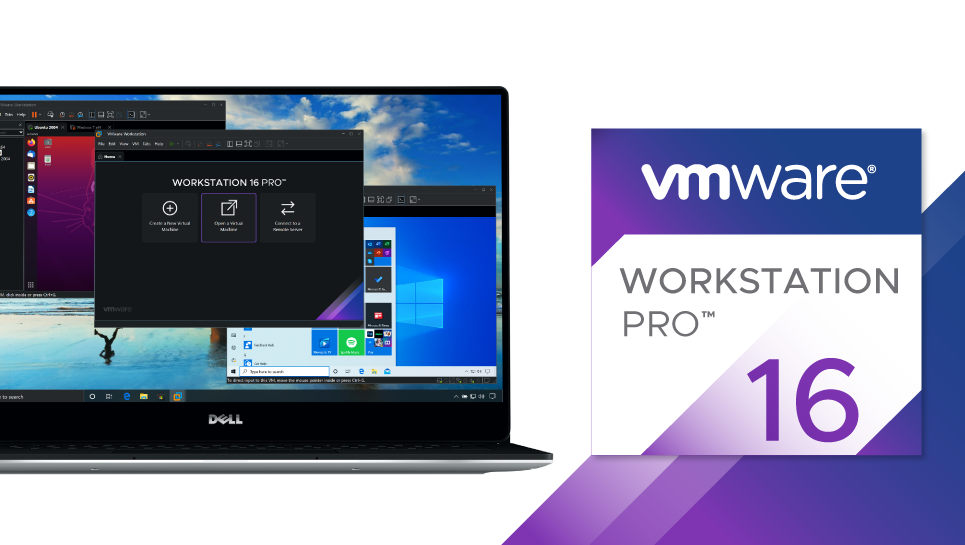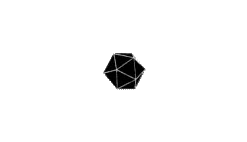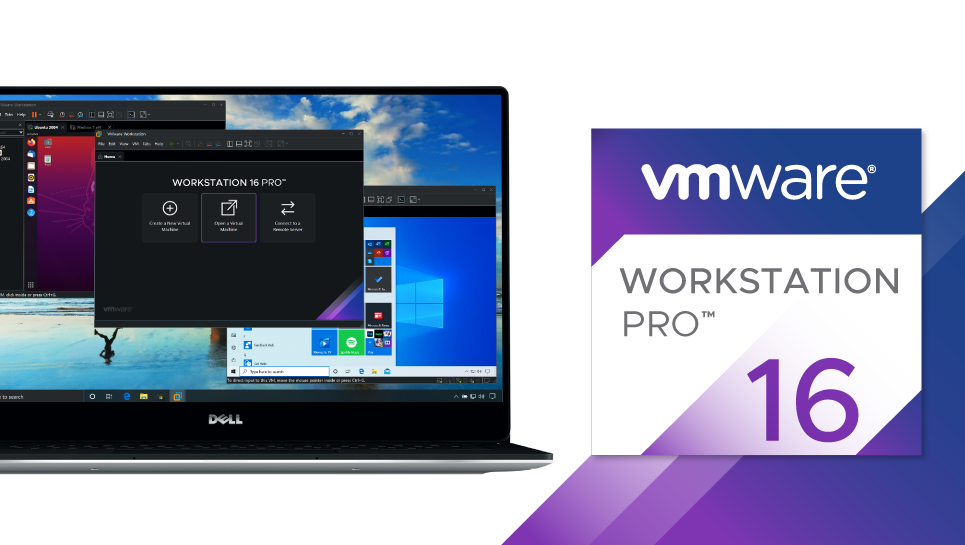win10设置vmware 虚拟机开机自启动
1、开机自启
运行窗口中输入shell:startup

回车进入,将需要开启自启的文件放在这个目录中。每次开机就会自动运行
2、添加VMwareWorkstations的环境变量
选择”此电脑“右击“属性”选择“高级系统设置”

选择环境变量—-找到Path—-添加VMware的安装路径

3、编辑bat脚本,设置VMware虚拟机开机自启
1、判断Path环境变量是否生效
在cmd命令窗口中输入vmrun

2、编辑bat文件
确定你要开机自启的虚拟机,找到虚拟机数据存放路径

找到vmx文件路径
在cmd命令行中运行命令
1 | vmrun -T ws start "D:\虚拟机地址\32位虚拟机\Windows 7.vmx" nogui |
如果虚拟机能运行
桌面新建bat文件

双击bat文件运行

文件地址中有中文会乱码,运行出错
更改文本编码